온라인 및 데스크탑에서 VOB 파일을 손쉽게 트리밍하는 환상적인 방법
Video Object Base 형식 또는 VOB 형식은 DVD 미디어용 비디오 컨테이너 형식입니다. 즉, 다양한 미디어 콘텐츠 및 정보를 저장할 수 있습니다. 비디오, 오디오, 자막, 메뉴, DVD 정보 및 탐색 제목의 조합을 하나의 파일로 압축합니다. 또한 이러한 유형의 파일은 일반적으로 DVD VIDEO_TS 폴더에 저장됩니다.
파일 크기가 커지는 긴 VOB 파일이 있다고 가정합니다. 비디오를 자르는 것이 필요합니다. 실제로 비디오에는 중요하지 않거나 불필요한 부분이 있습니다. 이 경우 VOB 비디오를 트리밍하여 제거할 수 있습니다. 이 게시물을 자세히 살펴보고 최고의 기술을 배우십시오. VOB 비디오 파일을 자르는 방법.
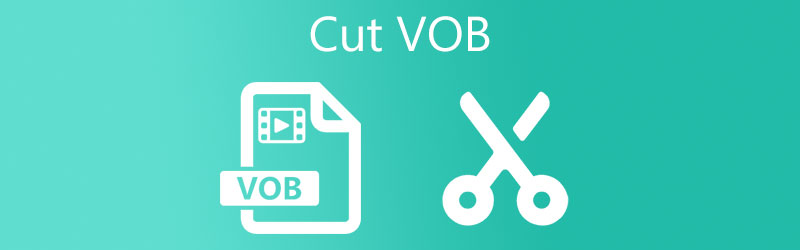
1부. 데스크탑에서 VOB를 다듬는 최고의 앱
1. Vidmore 비디오 컨버터
Vidmore 비디오 컨버터 은(는) 편리하고 손쉬운 동영상 편집을 위한 스마트 편집 도구가 포함된 강력한 프로그램입니다. VOB, MP4, AVI, MKV, DVD, 스마트폰, Apple, Playstation 및 오디오 형식을 포함한 다양한 파일 형식을 로드하고 잘라낼 수 있습니다. 또한 동영상 자르기는 몇 가지 실용적인 방법으로 수행할 수 있습니다. 재생 헤드를 자르려는 시작 위치로 이동하여 시작 부분을 자를 수 있습니다. 분할 기능으로 비디오를 여러 부분으로 트리밍할 수 있습니다.
또는 정확한 시간을 입력하여 동영상의 시작과 끝을 설정하는 기능을 제공합니다. 핸들바를 좌우로 드래그하여 비디오를 자를 수도 있습니다. VOB 파일을 다듬는 방법에 대한 단계별 자습서를 보려면 아래를 계속 읽으십시오.
1단계. VOB 커터 실행
Vidmore 비디오 변환기를 먼저 클릭하여 무료로 다운로드하십시오. 무료 다운로드 아래 버튼. 컴퓨터에 앱을 설치한 다음 실행합니다.
2단계. VOB 비디오 가져오기
앱 로드가 완료되면 을 더한 자르고자 하는 VOB 파일을 업로드하기 위해 메인 인터페이스에 표시되는 기호. 파일을 업로드하는 또 다른 방법은 파일을 업로드 영역으로 끌어다 놓는 것입니다.
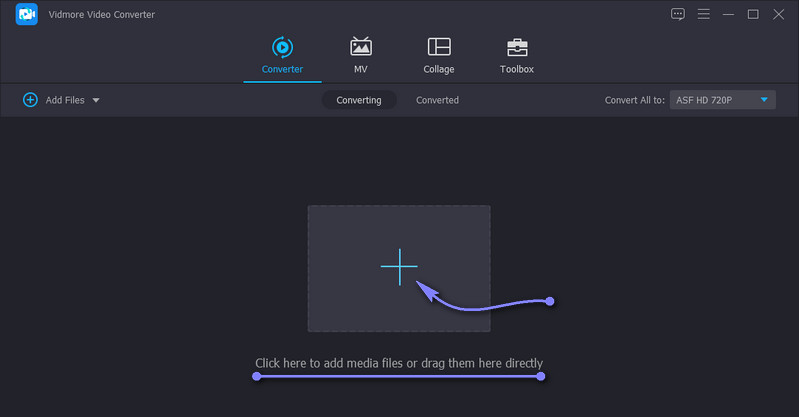
3단계. 비디오를 자르기 위해 비디오 선택
클릭 절단 동영상 썸네일에서 버튼을 누르면 동영상을 자르는 창이 나타납니다. 이제 영상의 좌우 핸들을 드래그하여 자를 영상을 선택합니다. 한편, 동영상에서 특정 부분을 찾고 중요하지 않은 부분은 키를 눌러 삭제할 수 있습니다. 빠른 분할 단추. 이렇게 하면 비디오가 별도의 부분으로 나뉩니다. 선택한 세그먼트를 마우스 오른쪽 버튼으로 클릭하고 자릅니다. 마지막으로 체크 저장 인터페이스의 오른쪽 하단 모서리에 있는 버튼.
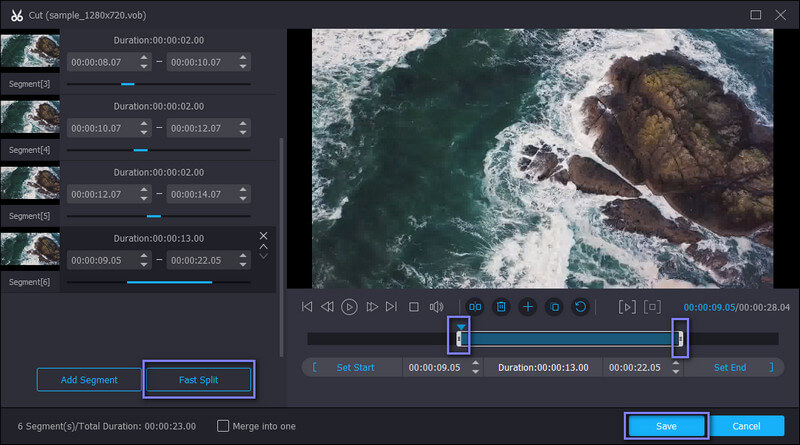
4단계. 출력 내보내기
비디오를 자르면 파일을 다른 형식이나 원래 형식으로 내보낼 수 있습니다. 로 이동하면 됩니다. 프로필 메뉴에서 원하는 출력 비디오 형식을 선택하십시오. 비디오 탭. 형식을 선택한 후 모두 변환 버튼을 눌러 모든 변경 사항을 저장합니다.

2. 퀵타임 플레이어
Mac에서 VOB 파일을 자르는 방법을 배우고 싶다면 QuickTime Player가 우선 훌륭한 앱입니다. 이렇게 하면 시작 및 끝 핸들을 앞뒤로 끌어 자를 수 있습니다. 이런 식으로 저장하려는 부분을 분리할 수 있습니다. 게다가, 그것은 당신이 다른 품질로 출력 파일을 내보낼 수 있습니다. QuickTime Player에서 VOB를 자르는 방법을 배우려면 아래 지침을 따르십시오.
1 단계. Mac 컴퓨터에서 QuickTime Player를 실행합니다. 화면 상단에 메뉴 표시줄이 표시되어야 합니다.
2 단계. 딸깍 하는 소리 파일 > 파일 열기을 클릭한 다음 자르고 싶은 VOB 비디오를 로드합니다.
3 단계. 이제 왼쪽 및 오른쪽 핸들을 조정하여 원하는 비디오 부분을 자릅니다. 그럼, 치다 손질 선택한 부분을 잘라냅니다. 나중에 비디오를 미리 보고 내보냅니다.

2부. 무료 온라인으로 VOB 파일 다듬기
온라인에서 비디오 파일을 다듬는 방법이 궁금하다고 가정해 보겠습니다. 여기에 가장 권장되는 웹 기반 도구가 있습니다. 이 프로그램을 통해 컴퓨터에 추가 소프트웨어를 가져올 필요가 없습니다. 아래에서 확인하세요.
1. 위비디오
목록의 첫 번째는 WeVideo입니다. 이것은 웹 브라우저를 통해 사용할 수 있는 무료 비디오 편집기입니다. 이 도구에는 많은 흥미로운 편집 도구가 있습니다. 이 프로그램을 사용하여 비디오, 이미지 및 오디오 파일을 가져올 수 있습니다. 마찬가지로 슬라이더를 사용하여 잘라내고 저장할 부분을 선택합니다. 이는 비디오의 원하지 않는 시작 부분만 제거해야 할 때 유용합니다. 그 외에도 애니메이션 또는 정지된 배경으로 프로젝트에 배경을 추가할 수 있습니다. WeVideo로 VOB 파일을 온라인으로 자르려면 아래 단계를 참조하십시오.
1 단계. WeVideo 페이지로 이동하여 VOB 비디오 파일을 업로드합니다.
2 단계. 그런 다음 업로드한 동영상을 타임라인으로 드래그하여 편집합니다. 잘라낼 부분을 선택하는 데 도움이 되는 미리보기의 슬라이더가 있습니다.
3 단계. 슬라이더를 좌우로 드래그한 다음 마치다 비디오 트리밍이 끝나면 미리보기 위에 표시됩니다.
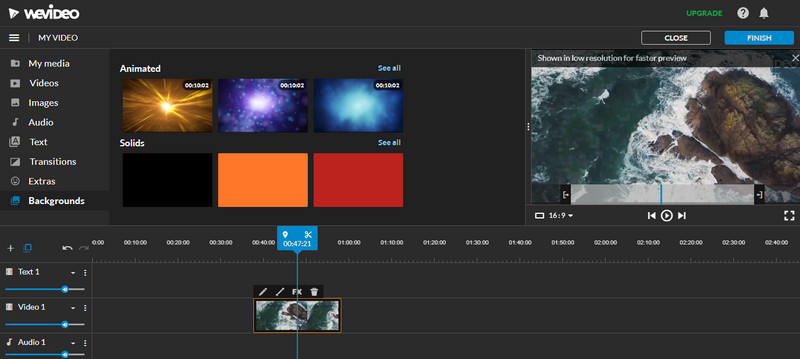
2. 온라인 비디오 커터
VOB 파일을 온라인으로 자르는 또 다른 훌륭한 온라인 응용 프로그램은 Online Video Cutter입니다. 자르기, 분할, 회전, 속도 조정 등을 수행할 수 있는 수많은 편집 도구를 제공합니다. 또한 하나의 스토리지 소스에서 업로드하는 것으로 제한되지 않습니다. Drive, Dropbox에서 파일을 가져오거나 비디오 URL을 사용할 수 있습니다. 다음은 사용 방법에 대한 지침입니다.
1 단계. Online Video Cutter의 웹사이트를 방문하여 선택한 VOB 파일을 업로드하여 다듬습니다.
2 단계. 이제 비디오 그래버를 사용하여 절단할 부분을 선택하거나 비디오 절단을 시작하고 끝내려는 정확한 시간을 정의하십시오.
3 단계. 히트 저장 편집을 마친 후. 파일을 나중에 다운로드하십시오.
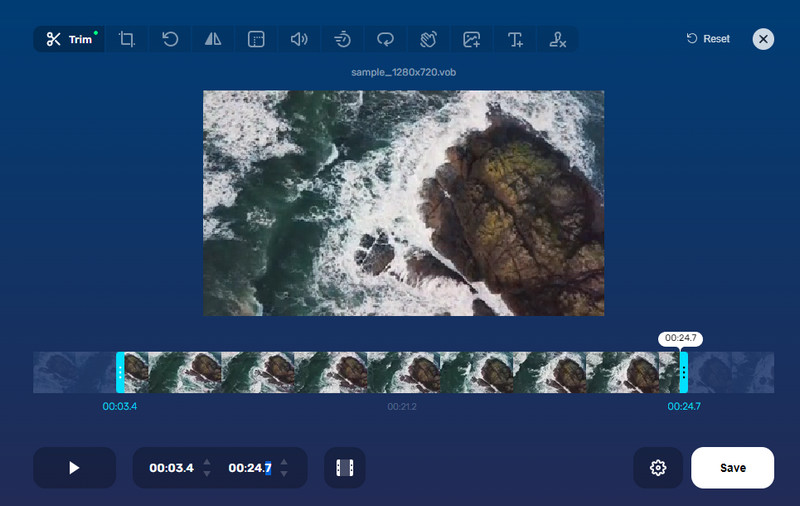
3. Aconvert.com
위의 프로그램 외에도 Aconvert.com은 온라인에서 쉽게 VOB 파일을 다듬는 데 도움이 될 수 있습니다. 그것으로, 당신은 VOB, MKV, AVI, M4V, MP4 등을 포함한 다양한 비디오 형식으로 작업할 수 있습니다. 단지 200MB 파일 크기를 초과하는 비디오는 업로드할 수 없다는 것입니다. 한편, 이를 활용하는 절차는 다음과 같다.
1 단계. 브라우저를 사용하여 컴퓨터에서 Aconvert.com을 시작하십시오.
2 단계. 를 클릭하여 자르려는 미디어 파일을 가져옵니다. 파일 선택 버튼을 선택한 다음 절단 비디오 메뉴 아래의 옵션.
3 단계. 업로드가 끝나면 자르기 시작 위치와 시간을 설정합니다. 그럼, 치다 제출 세션을 시작합니다.
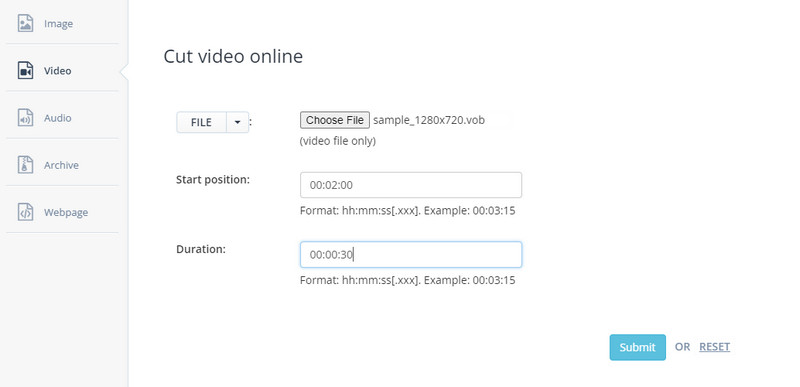
3부. VOB 트리밍에 대한 FAQ
VOB는 무엇을 의미합니까?
VOB는 Video Object Base의 약자입니다. 비디오, 오디오, 자막, 탐색 등을 포함한 다중 데이터를 저장하는 데 사용되는 파일 컨테이너 형식입니다.
VOB 파일을 편집하려면 어떻게 해야 합니까?
많은 프로그램에서 VOB 파일을 편집하여 자르기, 자르기, 분할, 회전, 자르기 등을 수행할 수 있습니다. 전부는 아니지만 그 중 일부는 무료로 이용할 수도 있습니다.
VOB 파일을 MP4로 변환하는 방법은 무엇입니까?
VOB 파일을 MP4로 변환하여 원하는 모든 장치에서 재생하려면 Vidmore Video Converter가 답입니다. 다양한 비디오 형식을 허용하고 거의 모든 비디오/오디오 형식으로 변환합니다.
결론
다양한 방법과 접근 방식이 도움이 될 수 있습니다. VOB 파일 다듬기. 이를 수행하는 한 가지 방법은 데스크톱 프로그램을 사용하는 것입니다. 온라인 도구는 아무것도 설치할 필요가 없기 때문에 편리하지만 데스크톱 앱은 여전히 권장됩니다. 대부분의 웹 기반 앱이 인터넷 연결에만 의존하기 때문입니다. 이는 네트워크가 불안정한 경우에도 성능이 안정적이지 않음을 의미합니다.


